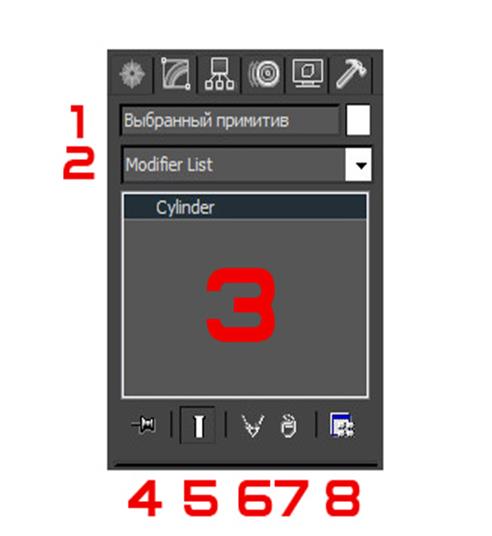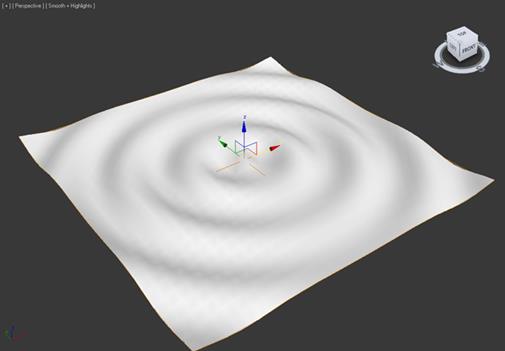Заглавная страница Избранные статьи Случайная статья Познавательные статьи Новые добавления Обратная связь FAQ Написать работу КАТЕГОРИИ: ТОП 10 на сайте Приготовление дезинфицирующих растворов различной концентрацииТехника нижней прямой подачи мяча. Франко-прусская война (причины и последствия) Организация работы процедурного кабинета Смысловое и механическое запоминание, их место и роль в усвоении знаний Коммуникативные барьеры и пути их преодоления Обработка изделий медицинского назначения многократного применения Образцы текста публицистического стиля Четыре типа изменения баланса Задачи с ответами для Всероссийской олимпиады по праву 
Мы поможем в написании ваших работ! ЗНАЕТЕ ЛИ ВЫ?
Влияние общества на человека
Приготовление дезинфицирующих растворов различной концентрации Практические работы по географии для 6 класса Организация работы процедурного кабинета Изменения в неживой природе осенью Уборка процедурного кабинета Сольфеджио. Все правила по сольфеджио Балочные системы. Определение реакций опор и моментов защемления |
Макетное моделирование фонтана (3D-моделирование)Содержание книги
Поиск на нашем сайте
Рабочее макетирование считается одним из наиболее эффективных методов проектирования. Создание макета - наиболее, увлекательный и творческий процесс. Изготовление макетов требует максимальной точности. Макетирование стимулирует творческую мысль и вызывает новые идеи. Дизайнерские макеты делаются из иного материала, чем натурный объект, они имитируют лишь некоторые свойства оригинала и поэтому качественно от него отличаются. В основном при помощи этих макетов отображают пространственные и пластические особенности объектов в определенном масштабе.
Рис.16. Поиск объемного композиционного решения фонтана «Анфельция». Форэскизы к курсовому проекту «Анфельция» О. Заикиной. Руководители: Е.А. Коробкова, Е.С. Комиссарова.
Рис. 17. Поиск композиционных средств выразительности: ритмометрические построения, использование массы форм, асимметрии, пропорционирования. Форэскизы к курсовому проекту «Анфельция» О. Заикиной. Руководители: Е.А. Коробкова, Е.С. Комиссарова.
Макетное моделирование позволит уточнить размеры, пропорции, конфигурацию фонтана в целом и отдельных его элементов: высоту фонтана, длину, ширину, выявить масштаб, подобрать высоту бордюров, ступеней, если таковые предусмотрены. При помощи макета можно проверить цветовое решение фонтана и размещение на его участке. Рабочее макетирование делает замысел наглядным и доступным для анализа. Рабочие макеты выполняют из дешевых и пластичных материалов для наглядной проверки композиционного и конструктивного решения фонтана, его размещения на участке (рис.18-21). Очень важным для макетирование является технический навык в изготовлении макетов, а также подбор и качество используемых материалов и инструментов. Основными материалами для макетов служат простые в обращении бумага типа «Ватман», тонкий картон, а также акварельная бумага, которая по своим характеристикам более приближена к картону. Эти материалы удобны и легки при ручной обработке. Кроме того, они обладают достаточной жесткостью, обеспечивающей прочность макета, и пластичностью, что практически дает возможность воплотить в той или иной форме все творческие идеи автора. Отличие бумаги от картона заключается в том, что картон имеет лицевую и изнаночную стороны, часто отличающиеся по цвету. При макетировании возможно использование как тонированной, так и белой поверхности для большей выразительности творческого замысла.
Сложные формы могут быть выполнены из листового пластика, который приобретает необходимые формы при нагревании и сохраняет их после остывания. Элементы скульптурной пластики в макете фонтана выполняются из пластических масс. Для работы с бумагой и картоном требуются различные инструменты (рис.22): 1. Макетный нож или хорошо заточенный резак. 2. Циркульный нож для вырезания окружностей и дуг (если такого ножа нет, то можно использовать измеритель с сильно заточенной иглой, чтобы он прорезал бумагу или циркуль с рейсфедером). Для этого в рейсфедер вставляется обломанная по диагонали бритва и крепко зажимается. 3. Ножницы с прямыми концами. 4. Наиболее удобен для склеивания бумаги и картона прозрачный клей «Момент» (он не оставляет цветных следов на листе). 5. Прямоугольные треугольники под углами 30 и 45 градусов. При покупке треугольники тоже необходимо проверить. Проверка проводится аналогично проверке линеек, но только в этом случае к прямой линии восстанавливается перпендикуляр и проверяется совпадение сторон треугольника. 6. Макетный коврик. 7. Линейки предпочтительны металлические, так как они не портятся макетным ножом.
Рис.18. Макет фонтана «Анфельция», используемые материалы: картон, пенопласт, пластическая масса. Курсовой проект О. Заикиной. Руководители: Е.А. Коробкова, Е.С. Комиссарова.
Рис.19. Макет фонтана "Жемчужина", используемые материалы: картон, бумага «Ватман». Курсовой проект А.Кабановой. Руководители: О.В.Рудакова, Ю.В. Жоров.
Рис.20. Макет фонтана "Химера", используемые материалы: картон. Курсовой проект Р.Звездиной. Руководители: Истомина С.А., О.В. Рудакова
Рис.21. Макет фонтана «КУБ», используемые материалы: картон, пластик, выкрашенная в зеленый цвет губка. Курсовой проект Я.Мигас. Руководители: Е.А.Коробкова, Е.С.Комиссарова.
Рис. 22. Инструменты для проектирования.
8. Набор чертежных инструментов (готовальня).
9. Карандаши твердостью НВ, Н, 2Н, ЗН или по российским стандартам ТМ, Т, 2Т, ЗТ. Можно использовать вставки для карандашей с толщиной грифеля 0,3-0,5 мм, типа Rotring, Stadler и т. д. 10. Резинки мягкие типа «Архитектор», «Кохинор» и т. д. 11. Цветная бумага и однотонные клеящиеся пленки. 12. Лекала, имеющие различную форму и служащие для вычерчивания кривых линий. Инструменты, используемые при макетировании, должны быть хорошего качества, это залог успеха в выполнении макета. При этом необходимо отметить, что важными факторами являются точное черчение и чистое изготовление деталей и разверток. Чтобы лишний раз не пачкать лист, где это возможно, для откладывания размеров или деления отрезков вместо карандаша используют измеритель Цвет может стать активным средством повышения выразительности макетной композиции. Красить части готового макета не следует. Задачи колористики решаются либо монтажом деталей, уже выкроенных из цветного материала, либо уместным вклеиванием цветных поверхностей. D моделирование 3D моделирование - это создание с помощью компьютерных программ объемной виртуальной модели. В основу идут рисунки, фотографии, чертежи, подробные описания. Дизайнеры, опираясь на эти данные, создают объемную геометрическую модель. Полученную модель можно рассмотреть в специальной программе со всех сторон, поместить в любое окружение, анимировать. Существует несколько графических программ для трехмерного моделирования объектов, одной из них является программа 3DS Mаx (рис.23-48) [11]. Рассмотрим типовой алгоритм действий на примере создания 3D модели. На первом этапе производится сбор необходимых материалов - в первую очередь это чертежи, эскизы, фотографии, видеоролики, рисунки – все, что дает представление об объекте моделирования. Далее создается трехмерная компьютерная модель. При этом используются материалы, которые были собраны на первом этапе. Третий этап - визуализация. Это то, что делает виртуальную компьютерную модель такой, какой она выглядела бы в реальной жизни. На этом этапе производится настройка материалов, освещения, и финальный просчет (рендеринг) изображения или анимации. Когда модель готова, с ней можно делать что угодно - повернуть под любым ракурсом и получать изображения для использования в рекламных и презентационных материалах (наружная реклама, полиграфия, сайты).
Рис. 23. Основные элементы интерфейса программы 3DS Max.
Рис. 24. Меню программы 3DS Max. Эта панель содержит большинство команд: 1 - при нажатии появится меню создания, открытия нового документа, импорта, экспорта, сохранения проекта и т.д.; 2 - создание новой сцены; 3 - создание новой сцены; 4 - открытие сцены; 5 - сохранение сцены; 6 – отменить, повторить действие.
Рис. 25. Панель инструментов программы 3DS Max: 1 - выделение объекта/объектов; 2 - выделение объекта /объектов по списку; 3 - выделить и переместить (W); 4 – выделить и повернуть (Е); 5 - выделить и масштабировать (R); 6 - привязка к сетке; 7 - угловая привязка, позволяет вращать объект по заданным градусам; 8 - создание зеркальной копии объекта; 9 - выравнивание объекта по большому количеству параметров; 10 – слои; 11 - скрыть/показать линейку инструментов; 12 - открыть редактор кривых; 13 - открыть окно Schematic View; 14 - открыть редактор материалов; 15 - открыть окно Render Setup для настройки параметров просчитывания сцены; 16 - открыть окно с изображением последней просчитанной сценой; 17 - быстрый просчет (рендер) сцены.
Рис.26. Командная панель Command, в которой размещается большинство команд параметров и установок. Функции командной панели: 1 - Create (создать); 2 - Modify (модификаторы); 3 - Hierarchy (иерархия); 4- Motion (движение); 5 - Display (дисплей); 6 Utilities (сервис); 7 - разворачивание сворачивание вкладок, окна проекций.
Рис.27. Нижняя часть интерфейса. Time slider обеспечивает быстрый доступ к нужному кадру анимации. Перетаскивая его можно быстро переходить от одного кадра к другому. На панели треков отображена линейка с разметкой ключевых кадров. Строка состояния отображает информацию о сцене. Так же здесь можно ввести параметры преобразования. Элементы управления кадрами предназначены для создания ключевых кадров. Элементы управления временем обеспечивают быстрый доступ к ключевым кадрам анимации. Элементы навигации позволяют управлять окнами проекций.
Рис. 28. Все примитивы расположены на панели Command во вкладке Create категории (слева направо): Geometry (геометрия); Shapes (формы), Lights (источники света), Cameras (камеры), Helpers (вспомогательные объекты), Space Warps (искривления пространства), Systems (системы). Категория Geometry содержит большое число стандартных объектов, и чтобы создать один из них нужно просто выбрать название объекта и кликнуть в окне проекции. При выборе необходимого объекта в нижней части Command появляются еще несколько разворачивающихся панелей. В этих панелях настраиваются параметры объекта.
Рис. 29. Создание обьектов из основного меню Create. Во вкладке Name and Color можно переименовать и поменять цвет отображения в окнах проекций. Во вкладке Creation Method настраивается, из какой точки будет создан объект. Либо из центра (Center), либо растягивать от одного края до другого (Edge). Вкладка Parameters отвечает за настройку радиуса и количество полигонов.
Рис.30. Расширенные настройки примитива цилиндр.
Рис. 31. Количество сегментов сферы определяет степень скругленности формы (при большом количестве, не менее 50, поверхность сферы приобретает сглаженность, и, наоборот, при небольшой сегментации, форма получает ломанную поверхность).
Рис. 32. Параметр Smooth позволяет включать \ отключать сглаживание объекта.
Рис 33. У каждого примитива есть свои дополнительные вкладки и параметры. В случае со сферой - это параметр Hemisphere. Здесь можно создать полусферу. Использование параметра Hemisphere, Slice.
Рис.34. Что бы в дальнейшем поменять параметры созданного объекта, нужно его выбрать и перейти на вкладку Modify панели Command.Расположение вкладки Modify.
Рис.35. Standard Primitives (стандартные примитивы). К стандартным относятся: сфера, цилиндр, труба, геосфера, тор, пирамида, чайник, плоскость, бокс и конус.
Рис.36. Что бы перейти к сложным объектам выберите подкатегорию Extended Primitives (улучшенные примитивы).
Рис. 38. Использование модификаторов, позволяет деформировать примитивы.
Рис.39. Работа с модификаторами. Основные кнопки этой вкладки: 1 -название объекта; 2 - список с модификаторами (кликните Modifier List, чтобы открыть список); 3 - список назначенных на объект модификаторов, именно здесь следует выбрать назначенный модификатор, и изменить его параметры; 4 – нажав кнопку «Pin Stack», можно зафиксировать меню стека на экране для того, чтобы примененные модификаторы не исчезали, когда будет выбран другой объект; 5 - Show end Resolt (показывать последний результат) - показывает конечный результат всех модификаций объекта; 6 - Make unique (сделать уникальным), если модификатор был зависимой копией, то его можно сделать полностью уникальным (он не будет копией, а будет иметь свои независимые настройки); 7 - удалить модификатор.
Рис.40. Расположение листа модификаторов. Для того, чтобы показать список модификаторами, создайте любой объект, перейдите на вкладку Modify и кликните Modifier List. Откроется список с выбором нужного вам модификатора.
Рис.41. Модификатор BEND. Основные настройки: Angle – угол сгиба; Direction – направление сгиба.
Рис.42. Модификатор TAPER – позволяет заострить или расширить сторону объекта. Основные настройки: Amount – степень заострения; Curve – выпуклость/вогнутость стенок объекта.
Рис.43 Модификатор TWIST (скручивание). Основные настройки: Angle – угол закручивания; Bias – кривизна закручивания, позволяет неравномерно сместить центр скручивания.
Рис.44. Модификатор NOISE (шум) - искажение объекта. Основные настройки: Seed – выбор варианта искажений; Scale – масштаб искажений.; Roughness – степень грубости; Iteration – сложность искажений; Strength (XYZ) – сила искажений по разным осям; Animate Noise – включение анимации искажений.
Рис.45. Модификатор LATTICE (решётка). Основные настройки: Apply to Entire Object – создать решётку из объекта; Joints Only from Vertices – создать только узлы решётки (без прутьев); Struts Only from Edges – создать только прутья решётки (без узлов); Both – создать и узлы и прутья решётки (стоит по умолчанию); раздел Struts – настройка прутьев решётки; Radius – радиус; Segments – количество поперечных сегментов прутьев (детализация); Sides – количество сторон прутьев (влияет на их гладкость); Material ID – номер материала прутьев; Ignore Hidden Edges – создать прутья только из видимых рёбер; Smooth – сгладить прутья решётки; раздел Joints – настройка узлов решётки; Tetra/Octa/Icosa – тип узлов (количество вершин узлов); Radius – радиус узлов; Segments – количество сегментов узлов.
Рис.46. Модификатор STRETCH (растягивание/сплющивание). Основные настройки: Stretch – сила растягивания/сплющивания; Amplify – дополнительное усиление деформации.
Amplitude 1 - амплитуда первичной волны; Amplitude 2 — амплитуда вторичной волны; Wave Length — длина волны; Decay — степень затухания.
Рис. 48. Реестр примененных модификаторов к одному объекту. К одному объекту можно применять несколько модификаторов.
|
|||||||||
|
Последнее изменение этой страницы: 2016-06-29; просмотров: 664; Нарушение авторского права страницы; Мы поможем в написании вашей работы! infopedia.su Все материалы представленные на сайте исключительно с целью ознакомления читателями и не преследуют коммерческих целей или нарушение авторских прав. Обратная связь - 18.189.189.100 (0.014 с.) |























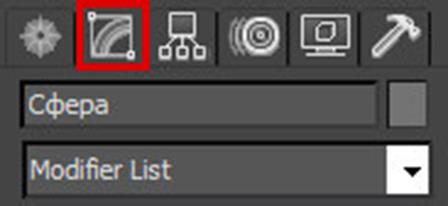
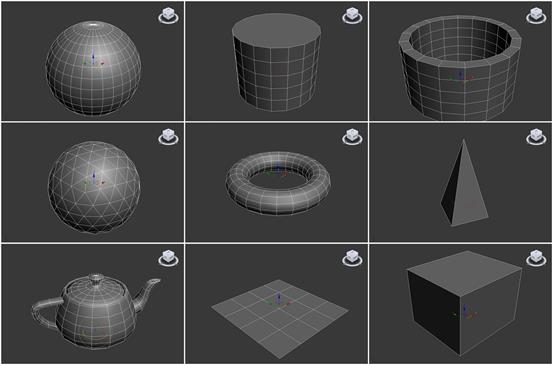


 Рис.37. Обьекты Extended Primitives. К этому типу относятся: правильный многогранник, тороидальный узел, параллелепипед с фасками, цилиндр с фасками, веретено, L – экструзия, цистерна, C – экструзия, волнообразное кольцо, шланг, капсула и призма.
Рис.37. Обьекты Extended Primitives. К этому типу относятся: правильный многогранник, тороидальный узел, параллелепипед с фасками, цилиндр с фасками, веретено, L – экструзия, цистерна, C – экструзия, волнообразное кольцо, шланг, капсула и призма.